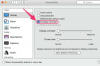YouTube ei tarjoa menetelmää korjatun tai muokatun videon lataamiseen olemassa olevan latauksen tilalle, joten et voi siirtää olemassa olevia kommentteja, tykkäyksiä ja suosikkeja uuteen lataukseen. Onneksi sinulla on muutama vaihtoehto. Lataa korvaava video ja linkitä siihen vanhassa videossasi tai tee pieniä muutoksia YouTuben parannustyökaluilla.
Lataa korvaava
Uusi lataus ei voi itse asiassa korvata olemassa olevaa videota, joten käytä merkintöjä ohjataksesi katsojia vanhasta videostasi uuteen kopioon.
Päivän video
Vaihe 1: Lataa uusi video
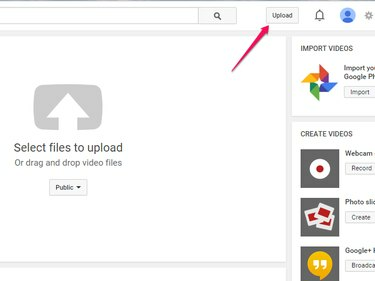
Kuvan luotto: Kuva Googlelta
Lataa uusi kopio videostasi samalla tavalla kuin latasit alkuperäisen: Napsauta Lataa YouTubessa ja vedä uusi videotiedostosi YouTube-ikkunaan. Anna uudelle videollesi haluamasi nimi ja kuvaus. sen ei tarvitse täsmälleen vastata alkuperäistä. Odota, kunnes lataus on valmis, ja kopioi uuden videon osoite.
Kärki
Auta katsojia erottamaan uusi lataus vanhasta käyttämällä samaa otsikkoa, mutta lisää "(fixed)" tai muu vastaava tunniste loppuun.
Varoitus
- Et voi ladata tarkka kopio olemassa olevasta videosta. Jos haluat ladata saman videon uudelleen ilman muutoksia, poista alkuperäinen ensimmäinen. Jopa yksittäinen videoon lisätty tai poistettu kehys kiertää tämän rajoituksen, mutta tiedostonimen muuttaminen ei.
- Sinun ei tarvitse poistaa ja ladata videota uudelleen kohteeseen muuttaa sen nimeä tai kuvausta. Avaa sinun Videohallinta ja napsauta Muokata videon kautta muuttaaksesi sen tietoja.
Vaihe 2: Muokkaa huomautuksia

Kuvan luotto: Kuva Googlelta
Avaa vanha video ja napsauta Huomautukset.
Kärki
Merkinnät-painike näkyy vain, kun olet kirjautunut sisään samalle tilille, jota käytit videon lataamiseen.
Vaihe 3: Lisää huomautus

Kuvan luotto: Kuva Googlelta
Keskeytä video sen alussa Merkinnät-näytössä. Klikkaus Lisää huomautus ja valitse Merkintä.
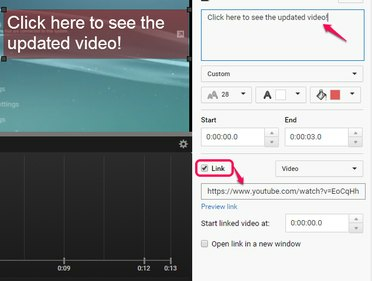
Kuvan luotto: Kuva Googlelta
Kirjoita huomautus, joka ohjaa katsojia klikkaamaan nähdäkseen uuden videon. Käytä koko- ja väriasetuksia, jotta viesti erottuu muista. Tarkistaa Linkki ja liitä uuden videosi täydellinen osoite kenttään.
Vaihe 5: Laajenna huomautusta

Kuvan luotto: Kuva Googlelta
Pidennä sen kestoa vetämällä aikajanalla olevan huomautuksen oikeaa reunaa oikealle. Jätä merkintä vähintään useiksi sekunneiksi, jotta katsojilla on aikaa lukea se ja napsauttaa sitä. Jos haluat, jätä se ylös koko videon ajaksi. Klikkaus Ota muutokset käyttöön saada valmiiksi.
Kärki
Monet katsojat, mukaan lukien mobiililaitteet, eivät näe merkintöjä. Lisää linkki uuteen videoosi vanhan videon kuvaukseen auttaaksesi. Toinen mobiiliystävällinen vaihtoehto on lisätä a kortti-, joka avautuu ja ehdottaa toista videota.
Korjaa video parannuksilla
YouTuben parannustyökalut voi korjata videon pieniä ongelmia ilman uutta latausta. Tämä menetelmä ei muuta videon osoitetta, mutta se ei myöskään tarjoa täyden videoeditorin monipuolisuutta.
Kärki
Videon tehostamiseksi sillä on oltava alle 100 000 näyttökertaa, sen on oltava alle kaksi tuntia pitkä eikä siinä saa olla Content ID ottelu.
Vaihe 1: Avaa Enhancements
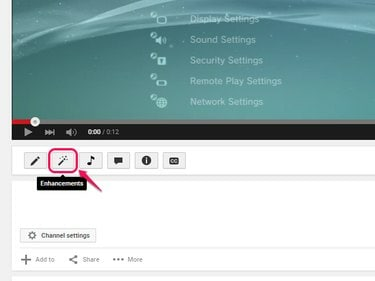
Kuvan luotto: Kuva Googlelta
Avaa videosi YouTubessa ollessasi kirjautuneena sisään ja napsauta Parannukset.
Vaihe 2: Tee muutokset
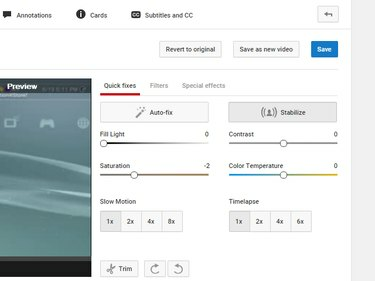
Kuvan luotto: Kuva Googlelta
Käytä parannuksia, kuten värisäätöjä, hidastusta, aikaviivettä tai kuvanvakainta. Kierrä videota nuolilla tai napsauta Trimmata leikata osan videosta. Kun olet valmis, paina Tallentaa.
Kärki
- Lehdistö Automaattinen korjaus yrittää ratkaista väri- ja valaistusongelmat automaattisesti.
- Avaa Suodattimet -välilehti lisätäksesi suodattimen tai Erikoistehosteet -välilehti sumentaa kasvot videossa.
- Trim-ominaisuuden lisäksi parannukset koskevat videosi koko kestoa.
Varoitus
Parannusten käyttöönotto kestää jonkin aikaa sen jälkeen, kun olet tallentanut ne. Jos katsoja avaa videosi muutaman minuutin aikana sen parantamisen jälkeen, hän saattaa silti nähdä muokkaamattoman version.